Come tradurre lingue straniere direttamente dalla fotocamera dell’iPhone
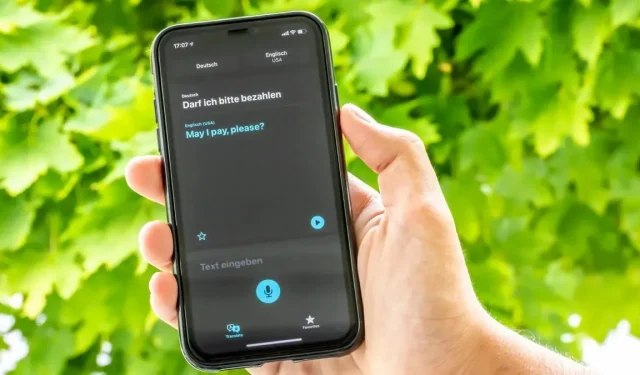
iPhone consente la traduzione diretta del testo in una lingua straniera. La funzione Live Text è utile nella vita di tutti i giorni.
Ogni anno, Apple aggiunge una serie di funzionalità che rendono ridondanti le app di terze parti. Questa pratica è diventata così comune che esiste un termine per definirla, Sherlock, che risale ai primi anni 2000, quando l’azienda con sede a Cupertino aggiunse una funzione di ricerca integrata che rendeva inutile l’app Sherlock.
iPhone ti consente di tradurre il testo in una lingua straniera in tempo reale
In iOS 16, Apple ha fatto proprio questo con la sua app Translate (e per estensione, app come Google Translate). Tutte le funzionalità di traduzione multilingue sono ora integrate nella funzione Live Text (di gran lunga la migliore funzionalità di questa ultima versione principale) nell’app Fotocamera.
Per trarne vantaggio, assicurati che Mostra testo rilevato sia abilitato in Impostazioni> Fotocamera. Allora è abbastanza semplice. Punta la fotocamera del tuo iPhone sul testo e la funzione tradurrà il testo dall’arabo, cinese, inglese, francese, tedesco, italiano, giapponese, coreano, portoghese, russo o spagnolo.
La funzione Live Text è utile nella vita di tutti i giorni.
Una volta riconosciuto il testo, nell’angolo in basso a sinistra verrà visualizzata l’icona “Testo live”. Fare clic su di esso per riconoscere il testo. Quando l’app Fotocamera rileva la lingua, vedrai un nuovo pulsante Traduci nell’angolo in basso a sinistra. Cliccaci sopra e vedrai il testo tradotto nel campo della fotocamera. Puoi fare clic su qualsiasi testo tradotto per ottenere maggiori dettagli, come il testo originale. Troverai anche le opzioni per aprirlo nell’app Translator. Puoi anche copiare facilmente la traduzione. Non male vero?
Apple ha anche aggiunto la conversione delle unità alla funzione Live Text. Diciamo che trovi una ricetta che dice che gli ingredienti sono in once, ma vuoi che siano in grammi. Puoi puntare la fotocamera del tuo iPhone su di esso, premere il pulsante Live Text e toccare il testo del dispositivo. Vedrai quindi la conversione in varie unità internazionali.



Lascia un commento